
Win11 には独自のウイルス対策ソフトウェアが付属していますが、サードパーティ製のウイルス対策ソフトウェアをインストールする場合は、作業の競合を防ぐために、内蔵のウイルス対策ソフトウェアをオフにすることをお勧めします。 -ウイルス ソフトウェア? 実際には、設定でセキュリティ センターを見つけるだけです。
1. まず、スタート メニューを右クリックし、「設定」を開きます
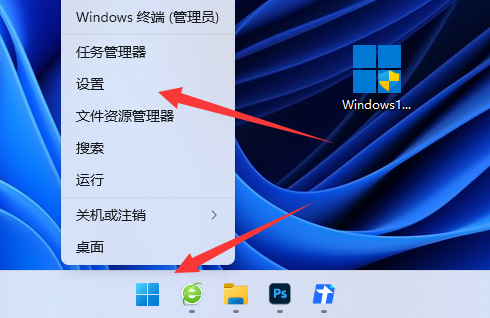
2. 次に、左側に「プライバシーとセキュリティ」と入力します。
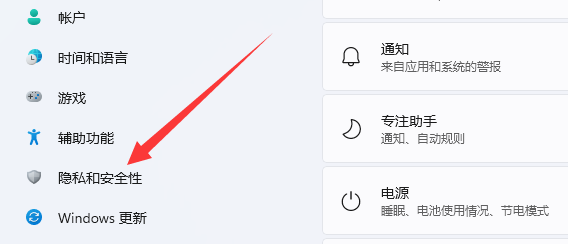
3. 次に、上部にある「Windows セキュリティ センター」を開きます
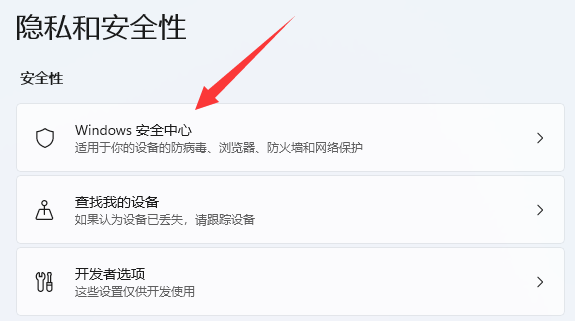
4. 右側の「Windows セキュリティ センター」を見つけて入力します。
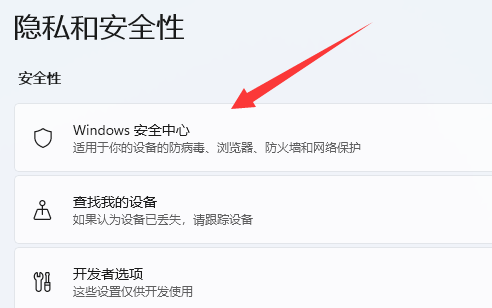
5. 次に、「」を開きます。ウイルスと脅威の保護」の設定は以下のとおりです。
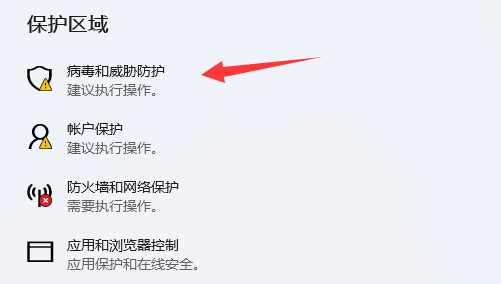
6. 最後に、「ウイルス対策オプション」をオフにして、win11 ウイルス対策ソフトを無効にします。
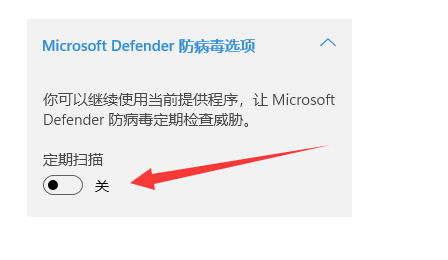
以上がwin11でウイルス対策ソフトを無効にする方法の詳細内容です。詳細については、PHP 中国語 Web サイトの他の関連記事を参照してください。